win11桌面的软件图标不见了 win11桌面图标不见了怎么调整
更新时间:2025-01-02 09:55:53作者:jiang
Win11桌面的软件图标不见了,可能会让用户感到困惑和不便,不用担心这并不意味着软件已经丢失或损坏。通常情况下,Win11桌面图标不见了是由于系统设置错误或者图标被隐藏所致。用户可以通过简单的调整来解决这个问题,恢复桌面上缺失的软件图标。接下来我们将介绍几种常见的调整方法,帮助用户快速找回Win11桌面上消失的软件图标。
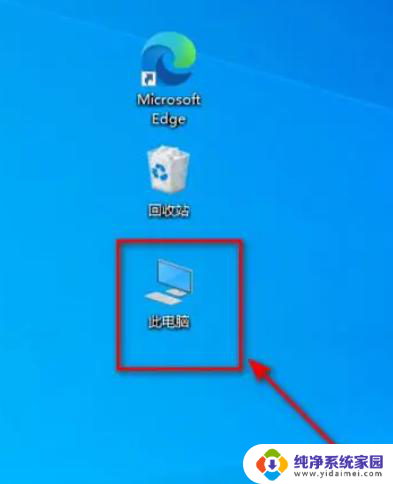
方法一:
1、按住电脑键盘的 “win+r ” 进入运行。
2、然后在其中输入 explorer.exe。
3、最后点击回车就可以看到图标了。
方法二:
1、同样也是按住 “win+r ” 进入运行,在其中输入 gpedit . msc 。
2、然后点击“ 管理模版 ”。
3、接着点击“ 桌面 ”。
4、然后我们找到“ 隐藏和禁用桌面上所有的项目 ”双击。
5、最后将未配置打上勾就可以了。
以上就是win11桌面的软件图标不见了的全部内容,碰到同样情况的朋友们赶紧参照小编的方法来处理吧,希望能够对大家有所帮助。
win11桌面的软件图标不见了 win11桌面图标不见了怎么调整相关教程
- win11桌面上的图标不见了怎么办 桌面上的图标突然不见了
- win11桌面图标没有了 win11桌面图标不见了怎么找回
- win11中间图标不见了 Win11桌面图标不见了如何恢复
- win11桌面下面图标没有了 win11桌面图标不见了如何处理
- win11桌面上的应用全不见了 Win11桌面图标不显示的处理方法
- 为什么win11替换系统图标后不见了 如何恢复Win11桌面图标
- 电脑win11桌面cad图标不见了怎么办 Win11右下角图标不见了怎么办
- win11桌面上我的电脑不见了怎么找回 Win11我的电脑图标不见了怎么找回
- win11笔记本蓝牙图标不见了 Win11蓝牙图标不见了怎么修复
- win11不改图标 Win11怎样快速调整桌面文件夹的图标样式
- win11如何关闭协议版本6 ( tcp/ipv6 ) IPv6如何关闭
- win11实时防护自动开启 Win11实时保护老是自动开启的处理方式
- win11如何设置网页为默认主页 电脑浏览器主页设置教程
- win11一个屏幕分四个屏幕怎么办 笔记本如何分屏设置
- win11删除本地账户登录密码 Windows11删除账户密码步骤
- win11任务栏上图标大小 win11任务栏图标大小调整方法